2 sottomodalità sveglia giornaliera, 1 come impostare le sveglie giornaliere – SUUNTO Advizor User Manual
Page 270
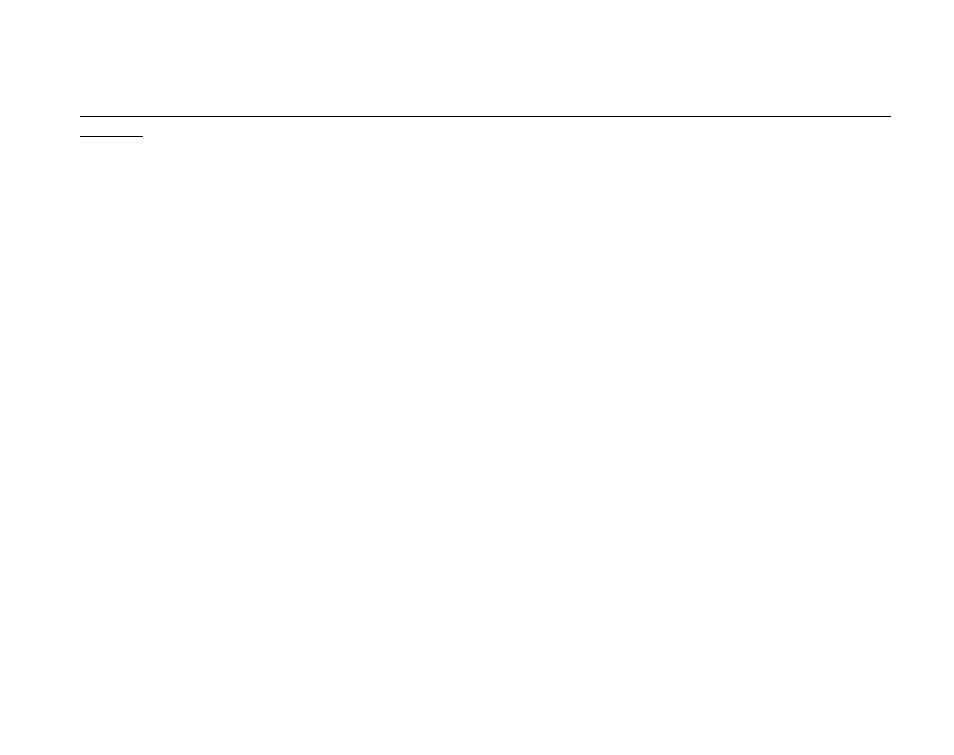
28
15. Una volta selezionato il giorno desiderato, PRESSARE il tasto [Mode] per confermare le impostazioni e ritornare
al modo principale.
Nota: Se, in modo setup, l’utente non pressa nessun tasto entro un 1 minuto, il display uscirà automaticamente da questa
funzione.
L’impostazione dell’orologio è stata, quindi, completata.
3.2 SOTTOMODALITÀ SVEGLIA GIORNALIERA
Il Computer da Polso permette all’utente di selezionare ed impostare fino a tre sveglie giornaliere.
In modalità TIME, PRESSARE una volta il tasto [Select] per accedere a questa funzione derivata.
In sottomodalità Sveglia Giornaliera (Fig. 19):
1. Il campo 1 visualizza “ON” o “OFF” (stato d’attivazione della sveglia in questione).
2. Il campo 2 visualizza l’ora di attivazione della sveglia in questione.
3. Il campo 3 visualizza l’allarme (1, 2, 3) in questione.
Pressando il tasto [+] o [-] sarà possibile evidenziare la sveglia 1, 2 o 3 per eseguire la sua impostazione.
3.2.1 Come Impostare le Sveglie Giornaliere
1. PRESSARE il tasto [+] o [-] per selezionare la sveglia da impostare (1, 2 o 3).
2. PRESSARE il tasto [Select] per 2 secondi. “ON” o “OFF”, visualizzati nel campo 1, inizieranno a lampeggiare.
3. PRESSARE il tasto [+] o [-], per evidenziare “ON” oppure “OFF”.
4. Una volta eseguita la selezione desiderata, PRESSARE il tasto [Select] per passare all’operazione successiva.
Le ore, visualizzate nella parte centrale del campo 2, inizieranno a lampeggiare.
5. PRESSARE il tasto [+] per scorrere le ore verso l’alto o [-] per scorrerle verso il basso.
6. Una volta selezionata l’ora desiderata, PRESSARE il tasto [Select] per passare all’impostazione successiva.
I minuti, visualizzati sul lato destro del campo 2, inizieranno a lampeggiare.
7. PRESSARE il tasto [+] per scorrere i minuti verso l’alto o [-] per scorrerli verso il basso.
8. Una volta selezionati i minuti desiderati, PRESSARE il tasto [Mode] per confermare le impostazioni ed uscire dal
